Innehållsmarknadsföring spelar en avgörande roll, särskilt på plattformar som Instagram. Om du vill skapa lockande och högkvalitativt innehåll, har du kommit rätt. I denna guide visar jag dig hur du med plattformen Canva kan skapa kreativa och professionellt utseende Instagram-inlägg. Med bara några steg kan du framhäva din innehåll och effektivt nå din målgrupp. Från och med nu, låt oss börja!
Viktigaste insikterna
- Canva erbjuder ett brett utbud av mallar för Instagram-inlägg.
- Färgerna och designen på dina inlägg bör vara konsistenta för att skapa en igenkännbar look.
- Du kan ladda upp egna grafik och bilder och använda dem i dina inlägg.
- Observera detaljerna, som att ta bort vita kanter, för att säkerställa en professionell framtoning.
Steg-för-steg-guide
Steg 1: Kom åt Canva och välj mallar
Först besöker du plattformen canva.com. Här hittar du ett brett utbud av mallar för olika typer av sociala medieinnehåll, inklusive Instagram. Du kan antingen söka direkt efter befintliga mallar eller navigera genom kategorin "Sociala Medier" för att välja passande designer för dina Instagram-inlägg.
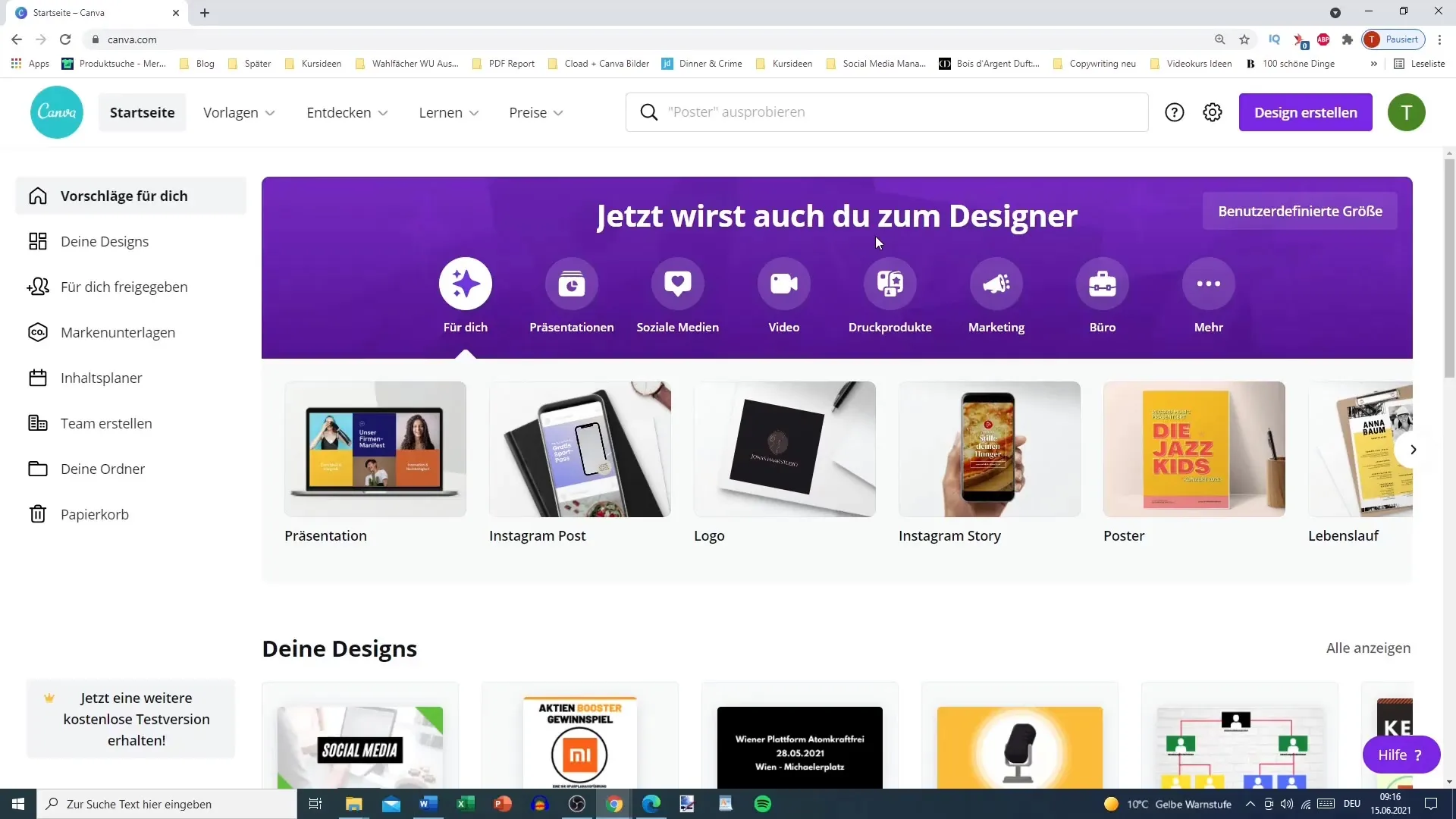
Steg 2: Öppna mallar för Instagram
När du har hittat en lämplig mall, öppnar du den. Du kan också komma åt din egen samling av mallar som du har skapat tidigare. Se till att dina mallar matchar ditt varumärke och är visuellt tilltalande.
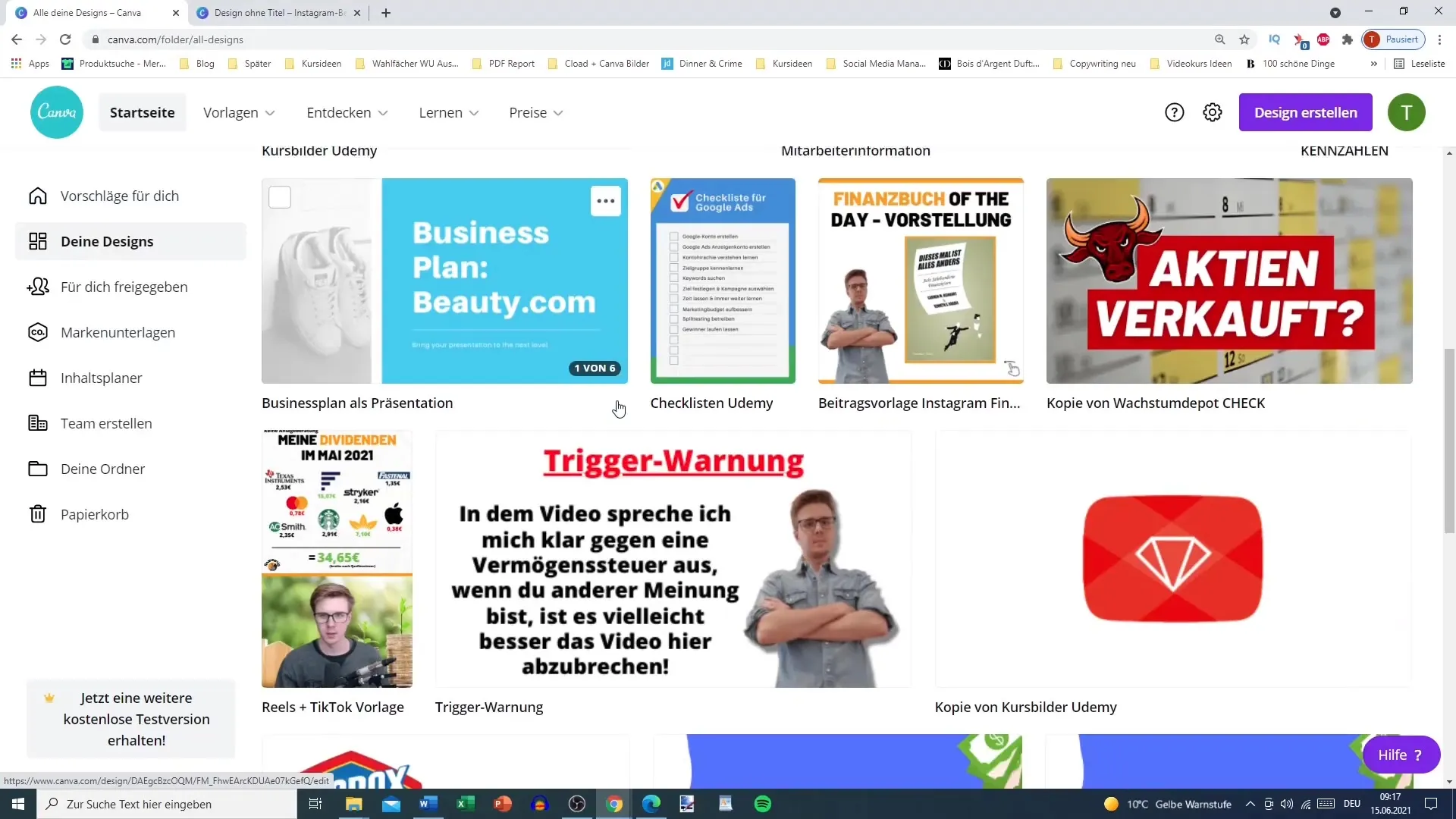
Steg 3: Justera bakgrund och element
Välj först en bakgrund för ditt inlägg. Canva erbjuder alternativ för att anpassa färger eller använda bilder som bakgrund. I mitt exempel valde jag en bakgrund och ställde in transparensen så att den inte blir för dominerande. Det skapar en balanserad och tilltalande estetik.
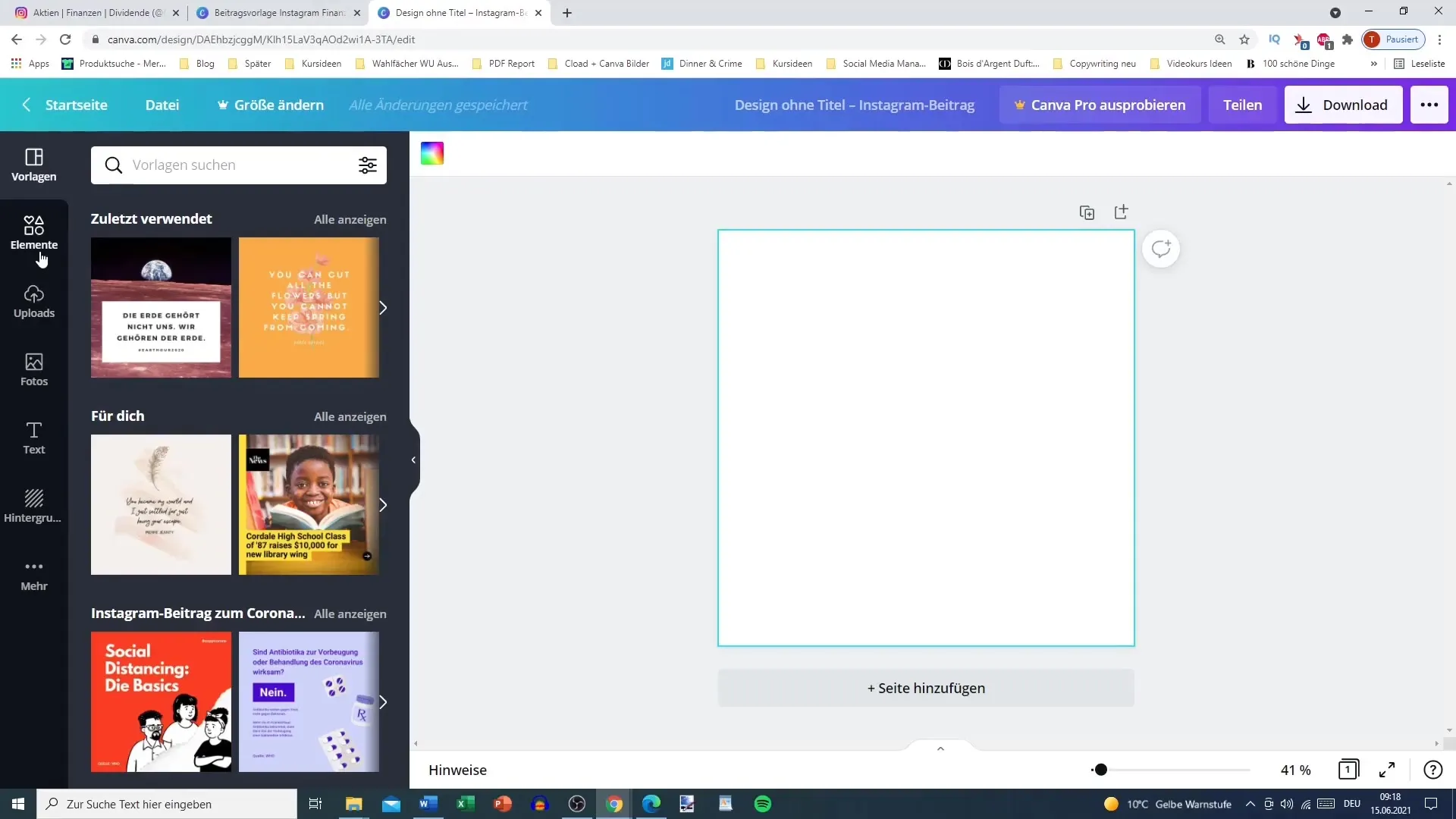
Steg 4: Lägg till former
Under menyn "Element" kan du lägga till former för att strukturera ditt innehåll. För mitt inlägg valde jag en rektangel och färglade den i en betydelsefull färg som jag använder för mitt varumärke. Det är viktigt att färgerna förblir konsistenta för att säkerställa en enhetlig look.
Steg 5: Kontrollera ram och layout
Se till att området för ditt inlägg är funktionellt och att alla element integreras väl. En vanlig utmaning är att oavsiktligt lämna vita marginaler. Kontrollera din design och se till att allt passar perfekt innan du går vidare till nästa steg.
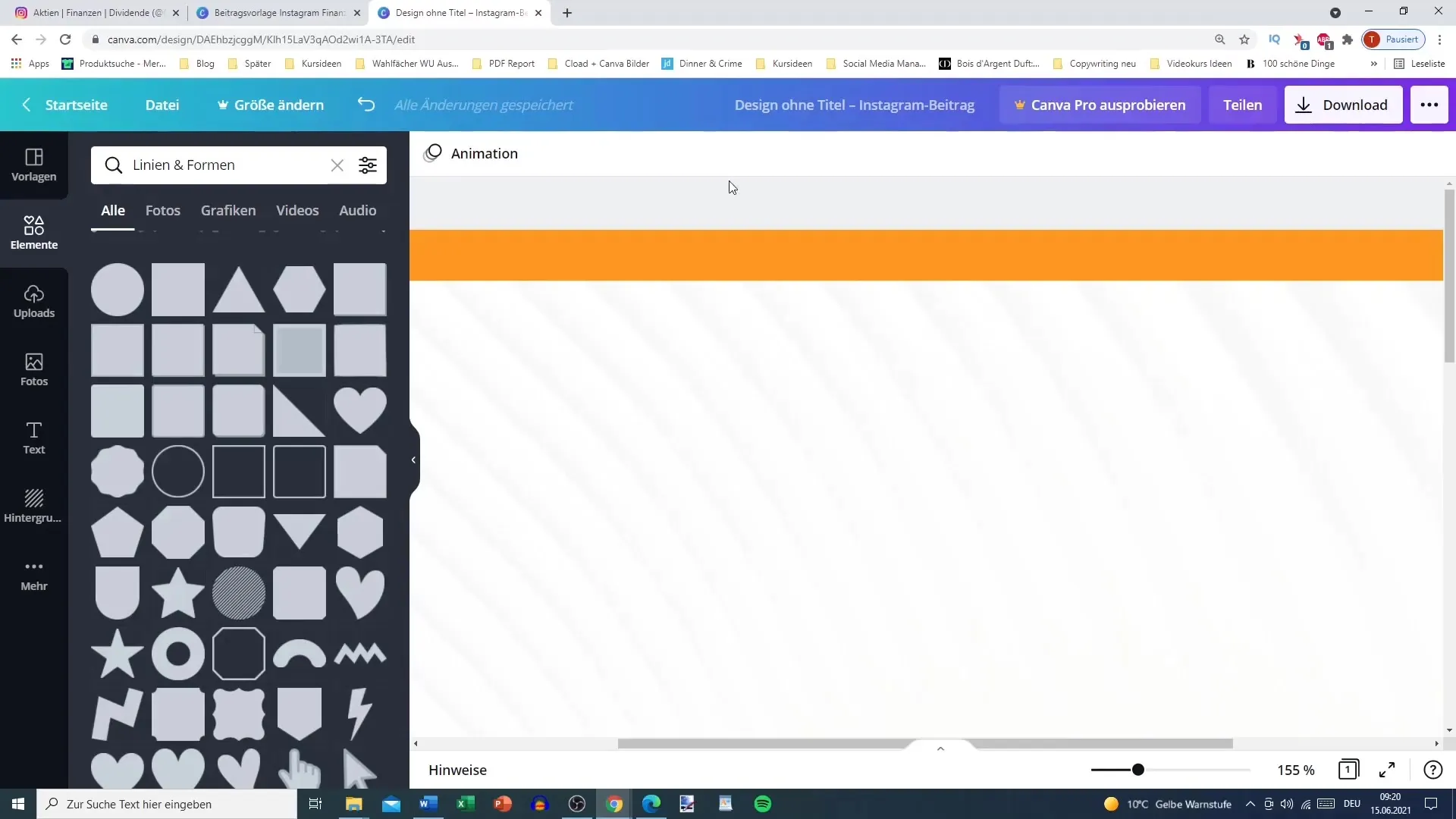
Steg 6: Bläddra igenom mallar
Om du behöver mer inspiration kan du också specifikt söka efter fler mallar i Canva. Ange olika nyckelord som "Instagram" i sökfältet för att få ett större urval. Använd filter för att söka efter gratis mallar eller specifika designer.
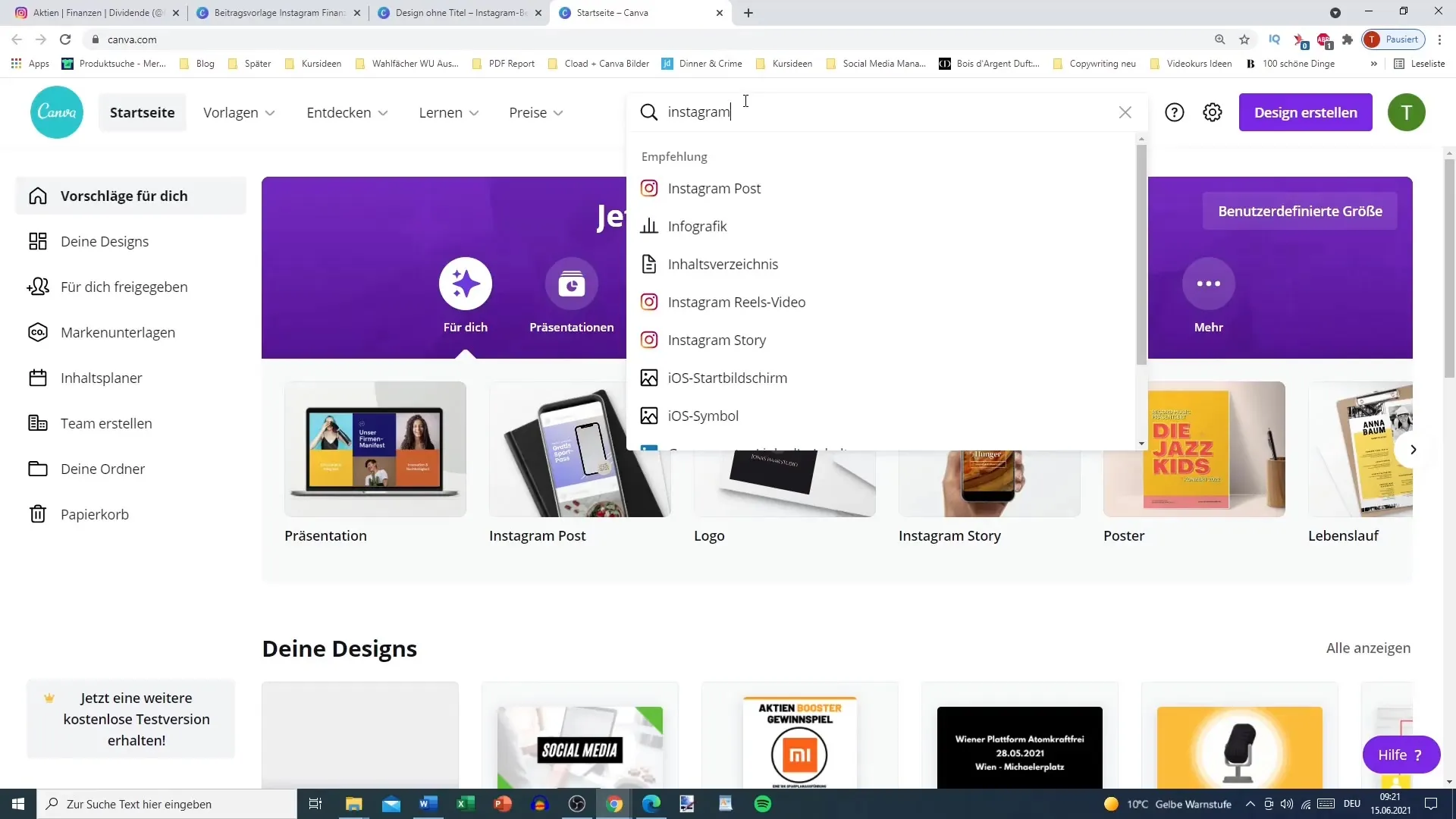
Steg 7: Integrera egna bilder och texter
Du kan ladda upp egna bilder och integrera dem i din design. Se till att bilderna är av hög kvalitet och passar ditt ämne. Lägg även till texter som tydligt kommunicerar ditt budskap. Välj en läsbar typsnitt och anpassa storlek och färg för att locka betraktaren.
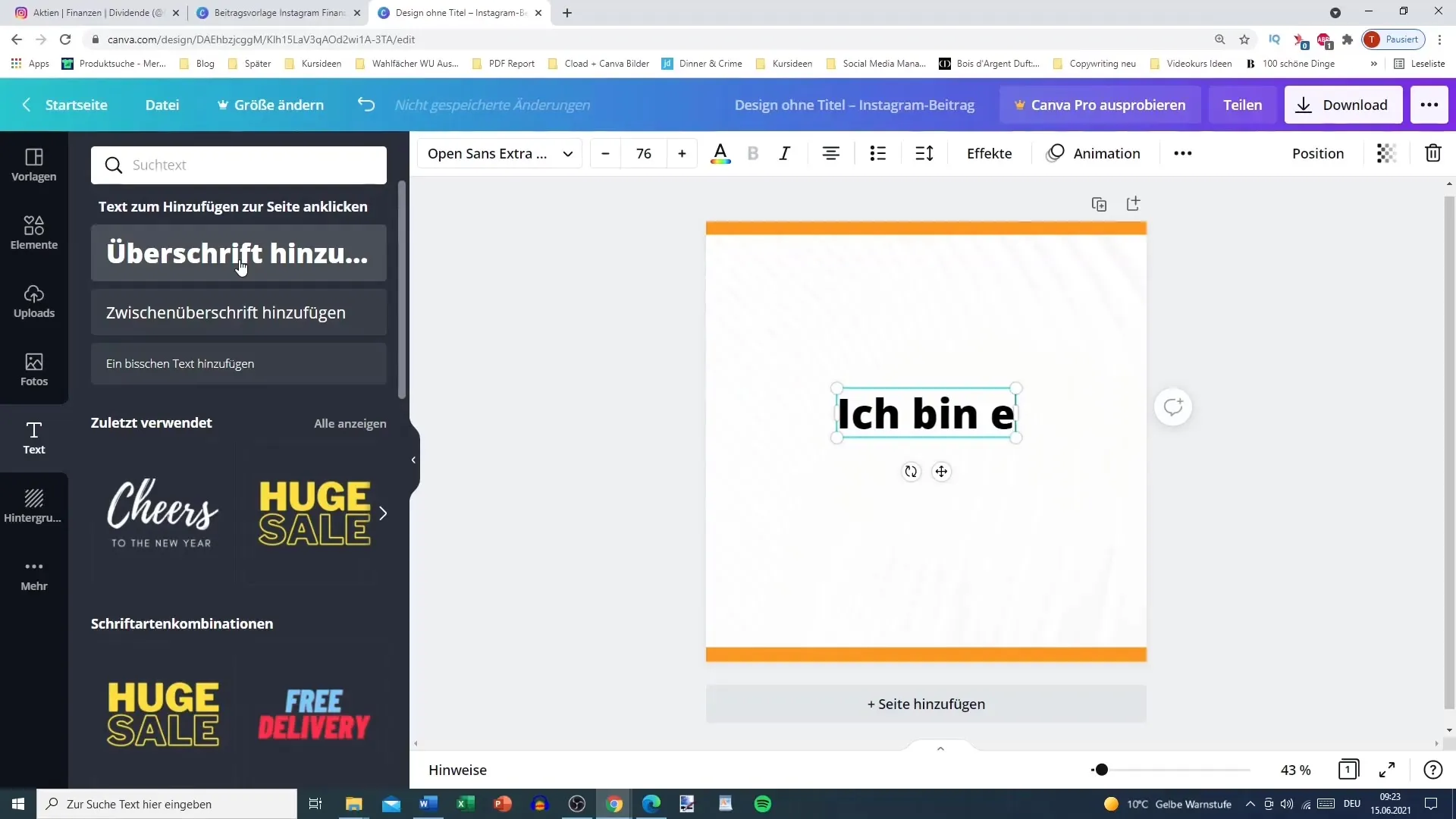
Steg 8: Skapa engagerande innehåll
Ett effektivt Instagram-inlägg ska inte bara vara informativt utan också lockande. Lägg till interaktionselement, som frågor eller uppmaningar till handling, som får användarna att interagera med ditt inlägg.
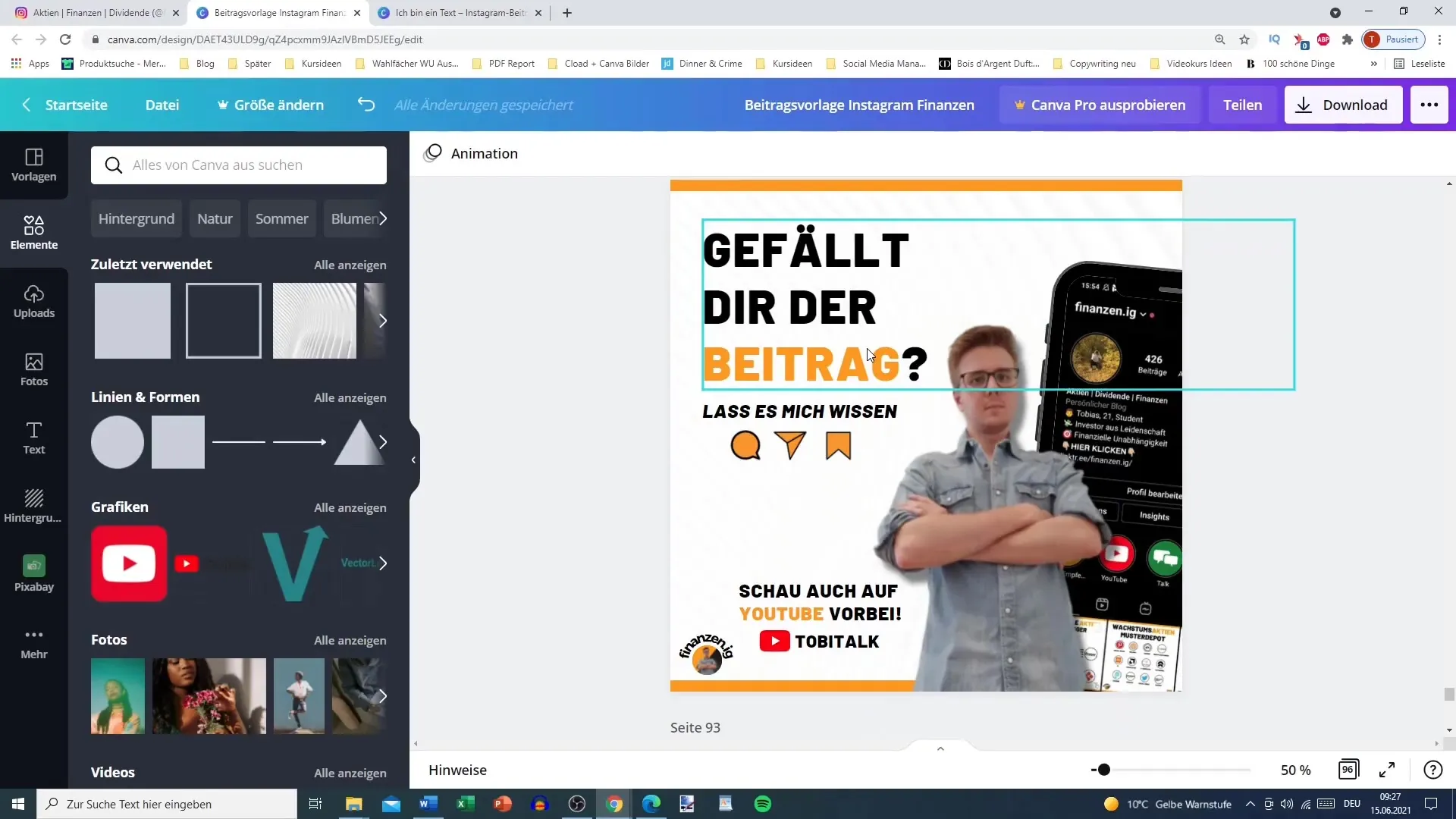
Steg 9: Integrera ytterligare reklam och länkar
För att marknadsföra din profil eller produkter, kan du lägga till ytterligare element som en hänvisning till din YouTube-kanal eller affiliate-länkar. Se till att denna information inte verkar överväldigande utan integreras på ett meningsfullt sätt.
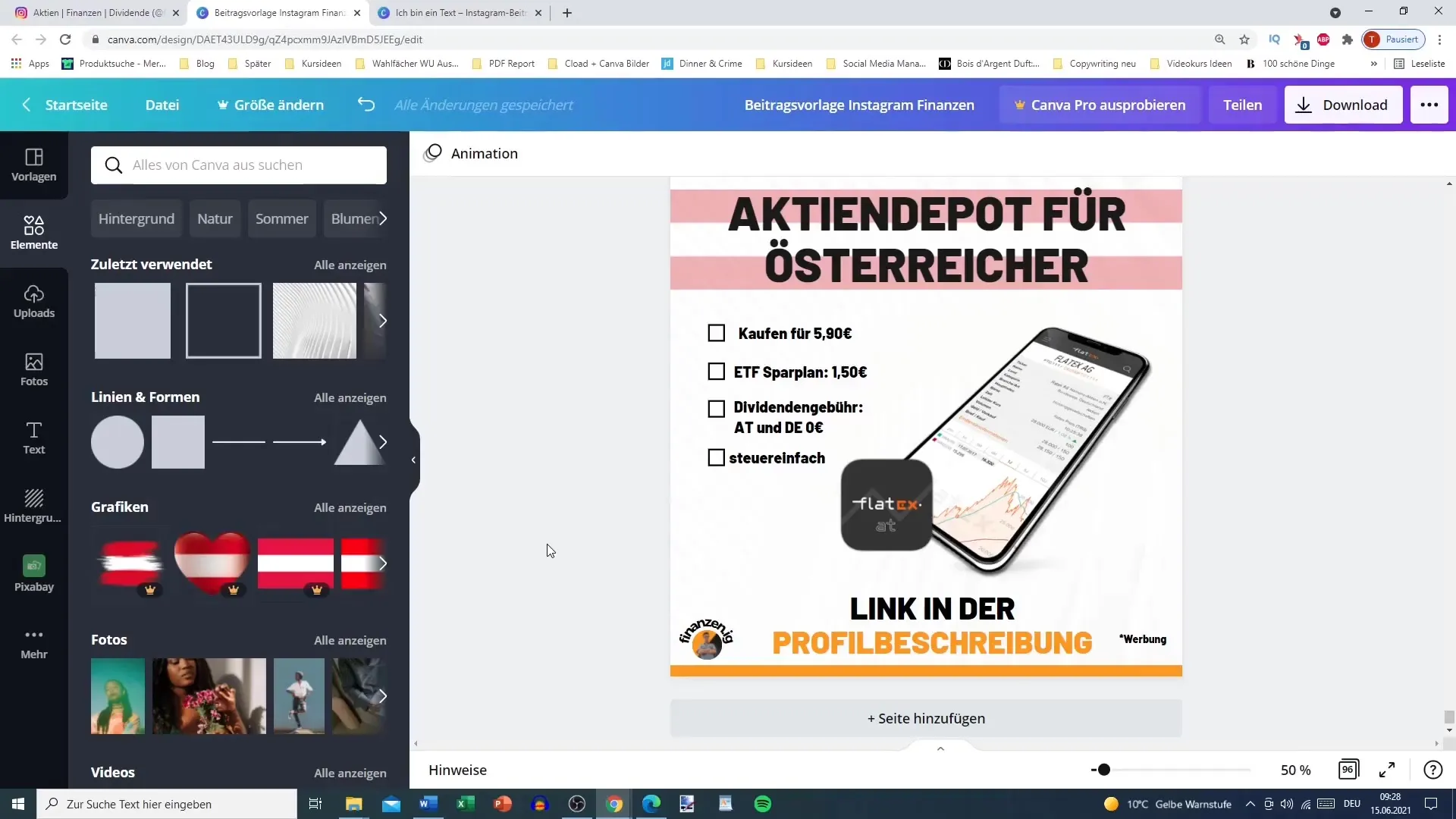
Steg 10: Granska och spara grovutkastet
Innan du slutligen sparar och publicerar ditt inlägg, bör du ta en sista titt på designen. Kontrollera alla element och se till att avstånden mellan texter och bilder är harmoniska. Spara din design i ett format som passar för Instagram och ladda upp den.
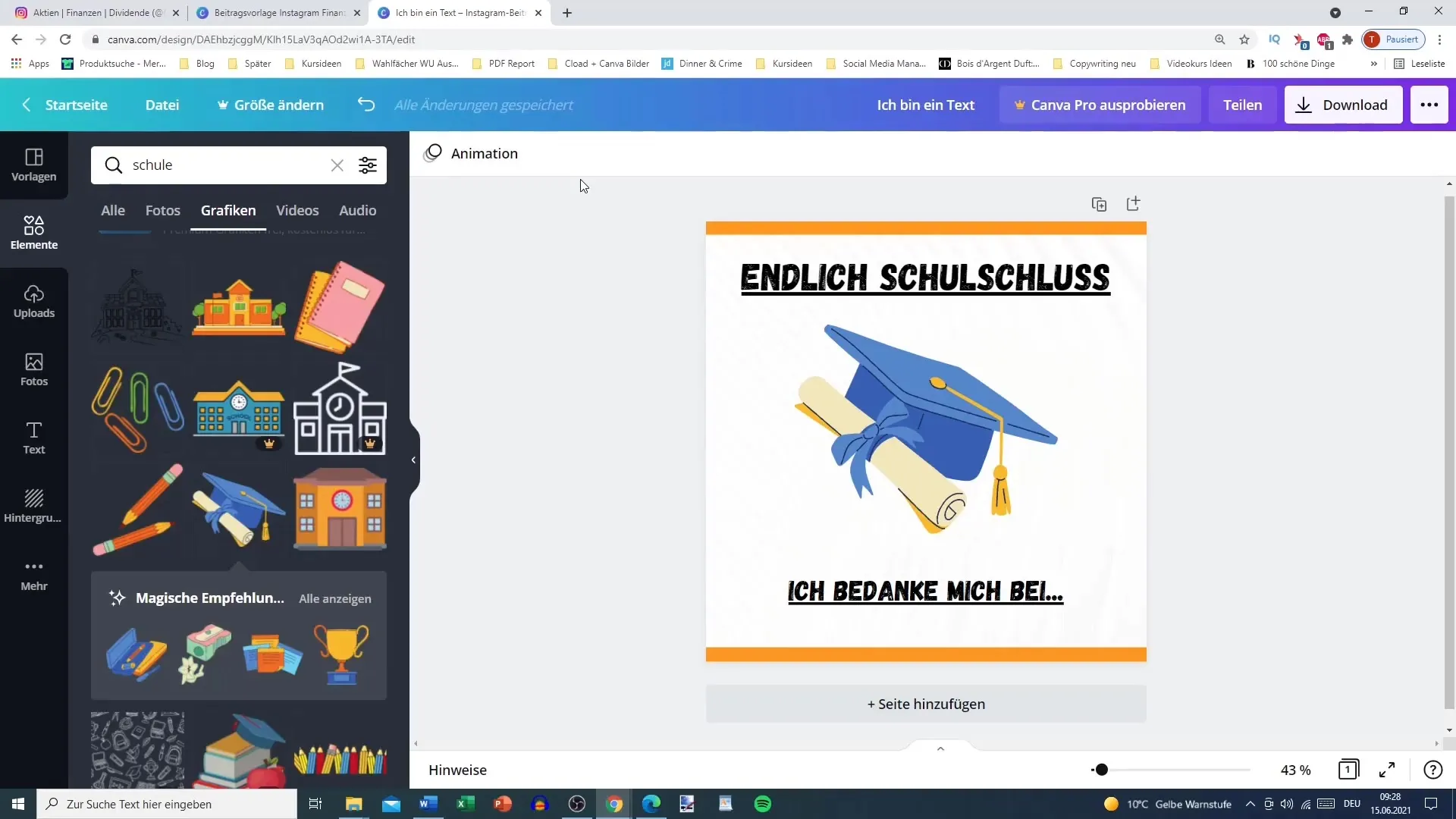
Sammanfattning
I denna handledning har du lärt dig hur man skapar tilltalande Instagram-inlägg med hjälp av Canva. Vi har diskuterat grunderna för att använda plattformen samt tips för design och integrering av egna innehåll. Med lite kreativitet kan du skapa levande inlägg som berikar dina följare och lockar dem att interagera med dig.
Vanliga frågor
Hur börjar jag med Canva för Instagram?Du besöker canva.com, söker efter Instagram-templates och väljer en.
Kan jag använda egna bilder i Canva?Ja, du kan ladda upp dina egna bilder och integrera dem i din design.
Hur ändrar jag min färgpalett i Canva?Du väljer ett element, går till färgalternativen och lägger till din önskade färgkod.
Hur säkerställer jag att det inte finns några vita kanter i designen?Granska layouten noggrant och se till att alla element går ända ut till designens kant.
Kan jag också anpassa textstilar i Canva?Ja, du kan individuellt anpassa typsnitt, storlekar och färger på text.


